有些时候我们需要从表格中提取文字,这时候我们就需要用到文本函数了,今天就来教大家怎样运用LEFT和MID函数 首先我们看到表格中,代码文具一栏里,代码和文具并没有分开,那如果我们想......
2021-06-25 84 WPS运用文本函数
上期内容我们介绍了制作自动添加或取消表格边框的小技巧,那今天再来带大家了解一下可勾选选择框的制作方法吧!
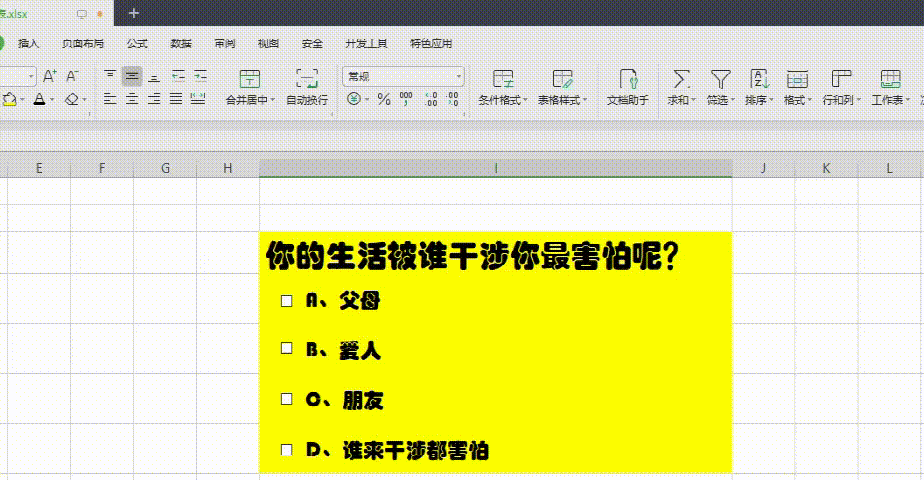
首先,点击“插入”工具,选择最右侧的“复选框”按钮;
然后在任意空白处拖拽鼠标左键,绘制一个复选框;
接着,将其中自带的命名文本删除;
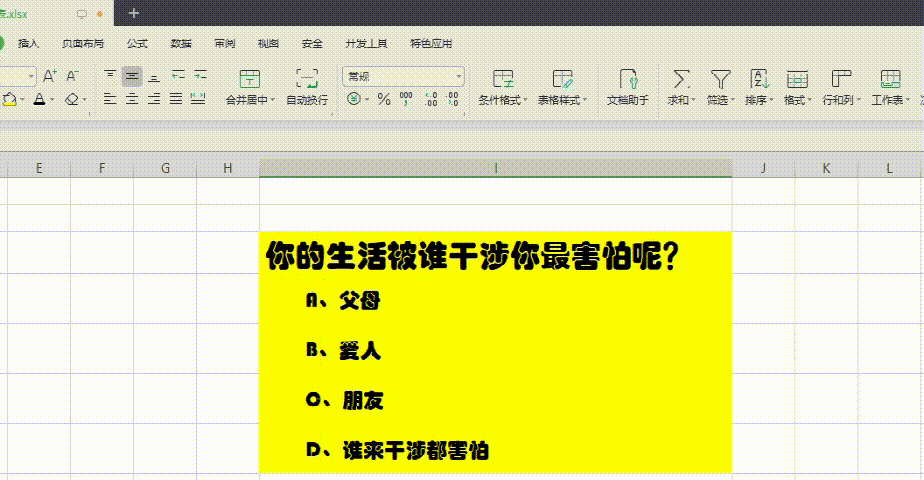
然后,我们再多复制几个选框,并将首尾两个复选框的位置调整好;
接着,在按住ctrl键的同时,逐一点击所有复选框;
此时,选框周围会显示出多个对齐模式,我们选择从左数,第二和第八个按钮,分别对摆放杂乱的选框进行“水平居中”及“横向分布”
这样,可以勾选的选择框就做好并快速对齐咯!
怎么样?是不是简单又实用呢?你学会了么?
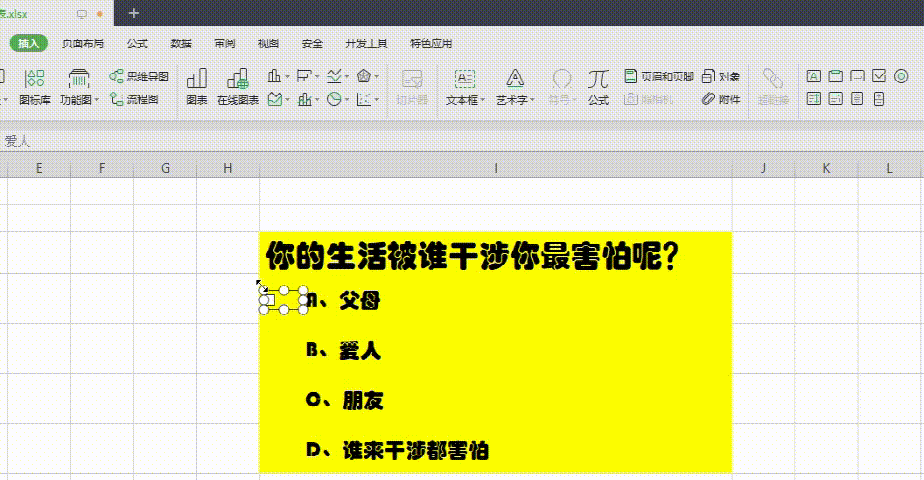
wps下一页如何增加_wps下一页增加的方法
标签: WPS excel 如何 添加 可勾 选 的 选择 框 上期
相关文章
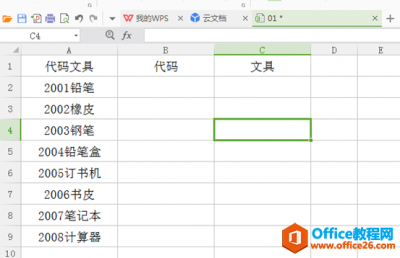
有些时候我们需要从表格中提取文字,这时候我们就需要用到文本函数了,今天就来教大家怎样运用LEFT和MID函数 首先我们看到表格中,代码文具一栏里,代码和文具并没有分开,那如果我们想......
2021-06-25 84 WPS运用文本函数
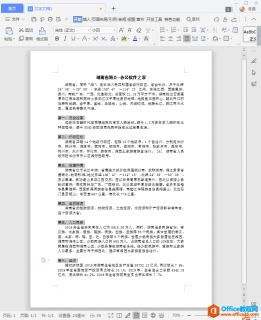
在编辑文档的时候,目录有时是必不可少的一项,今天,小编就教教大家 wps 目录自动生成的方法。 第一步:启动 wps office 办公软件,然后选中标题; 第二步:设置标题格式; 第三步:将鼠标......
2021-06-25 115 WPS目录自动生成
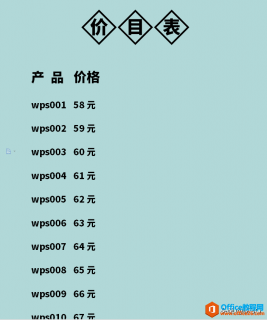
上期内容我们 介绍了拒绝复制隐藏内容的小技巧 ,那今天,再让我们来一起了解一下word制作价目表的快捷方法吧~ 首先,将信息全部录入; 接着,按ctrl+A键,全选内容; 然后点击开始选项中......
2021-06-25 551 WPS,word,快速,制作,“,价目表,”,上期,内容,
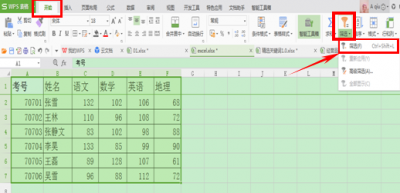
在数据繁多的Excel表格里,怎样准确找到自己需要的信息呢?这就需要运用WPS表格中的筛选与高级筛选功能了。 首先来看筛选。选中我们需要筛选的数据,点击【开始】工具栏下的【筛选】:......
2021-06-25 594 WPS,表格,如何,运用,筛选,与,高级,在,数据,繁,
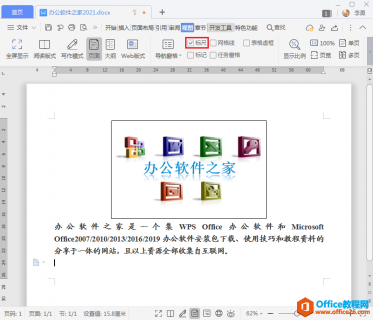
WPS在文字排版时有时需要使用到标尺功能,那么,WPS标尺怎么调出来? WPS标尺调出步骤 WPS标尺 运行WPS Office客户端,然后点击主页的『视图 』功菜单,再勾选『标尺 』功能即可。 wps下一页如......
2021-06-25 176 WPS标尺